KeyDH-ohjelmisto on tarkoitettu kaukolämpöverkon dokumentointiin ja hallintaan. Kaukolämpöverkon työkaluilla voidaan ylläpitää ajantasaista tietoa verkon kohteista, asiakkaista sekä kunnossapidosta. Tuotettua verkkomallia voidaan hyödyntää verkon ylläpidossa, suunnittelussa ja saneerauksessa.
KeyDH:n työkalut löytyvät KeyAqua-ohjelman yläpalkista:
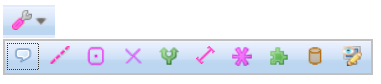
KL Viitteet 
Kaukolämpökaapeli 
Kaukolämpökaivo 
Kaukolämpöventtiili 
Reitinseuranta 
Kaukolämpökanava 
Kaukolämpöverkon solmupiste 
Verkkoalue 
Varusteen putket ja korot 
Havainto 
Huoltohistoria-välilehti
Kaukolämpöverkon kohteiden lomakkeilla on Huoltohistoria-välilehti, jossa on nähtävillä kohteeseen tehdyt huoltotoimenpiteet. Mikäli KeyDH on integroitu työnohjausjärjestelmän kanssa, näkyvät työnohjauksen reitit tietoineen Huoltohistoria-välilehden Reitit-osiossa.
Huoltohistoriat-osiossa esitetään komponentteihin liittyvää tietoa, mikäli kyseiselle verkkokohteelle on lisätty niitä työohjausjärjestelmässä.
Näytä vain vikamerkinnät -valintalaatikko näyttää vain sellaiset havainnot Huoltohistoriat-osiossa, jotka ovat nk. vikamerkintöjä. Esimerkiksi, jos Kaivon kansi -havaintoon merkitään kommentiksi Puuttuu, kyseessä on vikamerkintä. Näytä vain vikamerkintä -valintalaatikon avulla voidaan erotella ne havainnot, jotka aiheuttavat mahdollisia lisätoimenpiteitä.
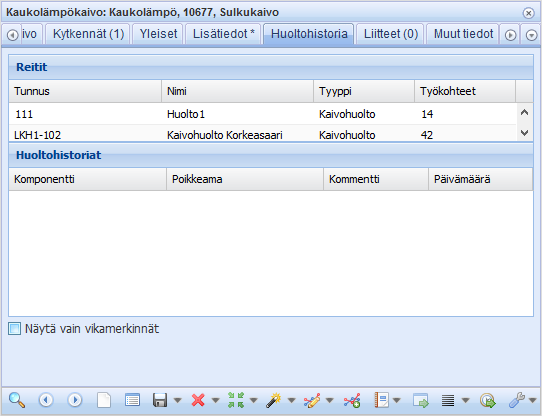
Kaukolämpöverkon hälytyskaapelit
Kaukolämpökaapeli -lomakkeella voidaan hakea tai päivittää tietoa kaapeleista ja lisätä uusia kaapeleita. Kaukolämpöverkon hälytyskaapelin käsittelyyn tarkoitettu lomake aukeaa Kaukolämpökaapeli
-lomakkeella voidaan hakea tai päivittää tietoa kaapeleista ja lisätä uusia kaapeleita. Kaukolämpöverkon hälytyskaapelin käsittelyyn tarkoitettu lomake aukeaa Kaukolämpökaapeli  -painikkeesta. Uuden kaapelin luominen aloitetaan täyttämällä lomakkeelle pakolliset tiedot. Pakolliset tiedot on merkitty lomakkeeseen tähdellä. Kun olet täyttänyt lomakkeen kentät, voit luoda kohteen kartalle Luo uusi
-painikkeesta. Uuden kaapelin luominen aloitetaan täyttämällä lomakkeelle pakolliset tiedot. Pakolliset tiedot on merkitty lomakkeeseen tähdellä. Kun olet täyttänyt lomakkeen kentät, voit luoda kohteen kartalle Luo uusi  -painikkeella. Piirtoasetukset-ikkuna aukeaa.
-painikkeella. Piirtoasetukset-ikkuna aukeaa.
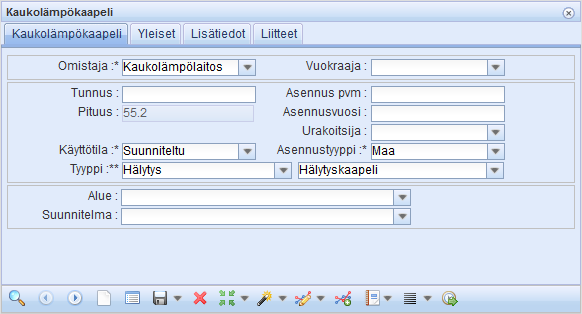
Kaapeli piirretään kartalle samalla tavalla kuin kaukolämpökanava. Kaapelin alku- ja loppupäät voidaan sijoittaa automaattisesti samaan sijaintiin kuin olemassa olevat muut kohteet käyttämällä Piirtoasetukset-ikkunan Tartunta-toimintoa. Jo olemassa olevia kohteita voidaan myös seurata joko osittain tai kokonaan Seuranta-toiminnolla. Kaapelin digitointi lopetetaan painamalla hiiren vasenta painiketta putken loppupisteessä ja tämän jälkeen hiiren oikeaa painiketta. Jos myös kaapelin loppupää halutaan sijoittaa samaan sijaintiin olemassa olevan kohteen kanssa, pidetään Shift-painike pohjassa, painetaan hiiren vasenta painiketta ja tämän jälkeen oikeaa. Kaapelin sijainti- ja ominaisuustiedot tallentuvat tietokantaan.
Kaukolämpökaivot
Kaukolämpökaivojen käsittelyyn tarkoitettu lomake aukeaa Kaukolämpökaivo  -painikkeesta. Kun haluat luoda uuden kaivon, pitää sinun ensin täyttää lomakkeelle vähintään pakolliset ominaisuustiedot, jotka on merkitty tähdellä.
-painikkeesta. Kun haluat luoda uuden kaivon, pitää sinun ensin täyttää lomakkeelle vähintään pakolliset ominaisuustiedot, jotka on merkitty tähdellä.
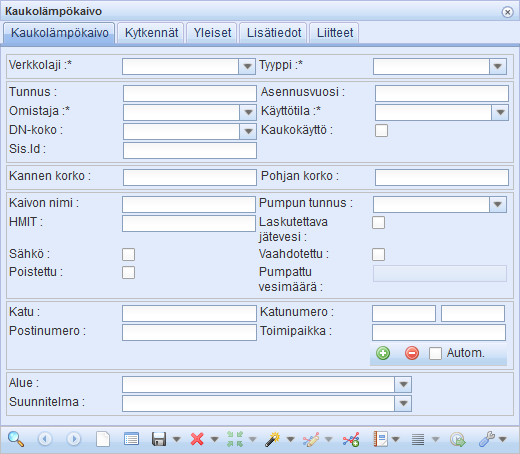
Kaukolämpökaivon luominen
Luo kaukolämpökaivo kartalle Luo uusi  -painikkeella. Kaivo luodaan joko osoittamalla sen sijainti kartalta, tai käyttämällä Piirtoasetukset-ikkunan Tartunta-toimintoa. Tartunta-toiminnolla kaivo sijoitetaan samaan sijaintiin kuin jokin toinen olemassa oleva pistemäinen kohde tai viivamaisen kohteen kulmapiste. Tämä tapahtuu pitämällä Shift-painike pohjassa painettaessa hiiren vasenta painiketta kohteen tai kulmapisteen kohdalla. Kun Tartunta-toiminto on aktiivisena, osoitin on kartalla vaaleansinisenä ympyränä. Jos tartunta onnistui, alapalkkiin ilmestyy teksti: Tartunta onnistui. Mikäli alapalkkiin ilmestyy teksti: Tartunta epäonnistui, kyseiseen kohteeseen ei voi tarttua. Kaivon sijainti- ja ominaisuustiedot tallentuvat automaattisesti tietokantaan. Tämän jälkeen voit halutessasi syöttää kohteelle vielä muita ominaisuustietoja ja päivittää ne järjestelmään Tallenna-painikkeella.
-painikkeella. Kaivo luodaan joko osoittamalla sen sijainti kartalta, tai käyttämällä Piirtoasetukset-ikkunan Tartunta-toimintoa. Tartunta-toiminnolla kaivo sijoitetaan samaan sijaintiin kuin jokin toinen olemassa oleva pistemäinen kohde tai viivamaisen kohteen kulmapiste. Tämä tapahtuu pitämällä Shift-painike pohjassa painettaessa hiiren vasenta painiketta kohteen tai kulmapisteen kohdalla. Kun Tartunta-toiminto on aktiivisena, osoitin on kartalla vaaleansinisenä ympyränä. Jos tartunta onnistui, alapalkkiin ilmestyy teksti: Tartunta onnistui. Mikäli alapalkkiin ilmestyy teksti: Tartunta epäonnistui, kyseiseen kohteeseen ei voi tarttua. Kaivon sijainti- ja ominaisuustiedot tallentuvat automaattisesti tietokantaan. Tämän jälkeen voit halutessasi syöttää kohteelle vielä muita ominaisuustietoja ja päivittää ne järjestelmään Tallenna-painikkeella.
Kaivojen kytkennät
Kaukolämpökaivoihin voi kytkeä venttiilejä ja solmupisteitä. Lisääminen tapahtuu lomakkeen Kytkennät-välilehdellä.
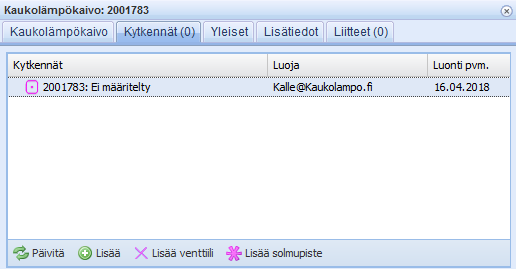
Voit tehdä kytkennän kolmella eri tavalla:
- Lisää
 -toiminnolla: Voit valita kartalta olemassa olevan venttiilin tai solmupisteen.
-toiminnolla: Voit valita kartalta olemassa olevan venttiilin tai solmupisteen. - Lisää venttiili
 -toiminnolla: Venttiili valitaan Venttiili-lomakkeelta. Hae oikea venttiili lomakkeelle tai luo uusi. Valitse tämän jälkeen Venttiili-lomakkeen Muut työkalut -valikosta Kytke lomakkeella näkyvään kaivoon.
-toiminnolla: Venttiili valitaan Venttiili-lomakkeelta. Hae oikea venttiili lomakkeelle tai luo uusi. Valitse tämän jälkeen Venttiili-lomakkeen Muut työkalut -valikosta Kytke lomakkeella näkyvään kaivoon. - Lisää solmupiste
 -toiminnolla: Solmupiste valitaan Solmupiste-lomakkeelta. Hae oikea solmupiste lomakkeelle tai luo uusi. Valitse tämän jälkeen Solmupiste-lomakkeen Muut työkalut
-toiminnolla: Solmupiste valitaan Solmupiste-lomakkeelta. Hae oikea solmupiste lomakkeelle tai luo uusi. Valitse tämän jälkeen Solmupiste-lomakkeen Muut työkalut  -valikosta Kytke lomakkeella näkyvään kaivoon.
-valikosta Kytke lomakkeella näkyvään kaivoon.
Päivitä  -painikkeesta voit päivittää kytkentöjen näkymän.
-painikkeesta voit päivittää kytkentöjen näkymän.

Kaukolämpöventtiilit
Kaukolämpöventtiili -lomakkeella voidaan hakea tai päivittää tietoa venttiileistä ja lisätä uusia venttiileitä. Kaukolämpöventtiilien käsittelyyn tarkoitettu lomake aukeaa Kaukolämpöventtiili
-lomakkeella voidaan hakea tai päivittää tietoa venttiileistä ja lisätä uusia venttiileitä. Kaukolämpöventtiilien käsittelyyn tarkoitettu lomake aukeaa Kaukolämpöventtiili  -painikkeesta. Kun haluat luoda uuden venttiilin, pitää sinun ensin täyttää lomakkeelle vähintään pakolliset ominaisuustiedot. Pakolliset tiedot on merkitty lomakkeeseen tähdellä. Kun olet täyttänyt lomakkeen, voit luoda kohteen kartalle Luo uusi
-painikkeesta. Kun haluat luoda uuden venttiilin, pitää sinun ensin täyttää lomakkeelle vähintään pakolliset ominaisuustiedot. Pakolliset tiedot on merkitty lomakkeeseen tähdellä. Kun olet täyttänyt lomakkeen, voit luoda kohteen kartalle Luo uusi  -painikkeella. Painikkeen painamisen yhteydessä avautuu Piirtoasetukset-ikkuna.
-painikkeella. Painikkeen painamisen yhteydessä avautuu Piirtoasetukset-ikkuna.
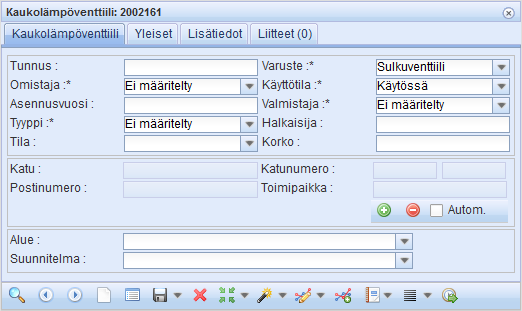
Uusi venttiili luodaan joko osoittamalla sen sijainti kartalta, tai käyttämällä Piirtoasetukset-ikkunan Tartunta-toimintoa. Tämän jälkeen voit halutessasi syöttää kohteelle vielä muita ominaisuustietoja ja päivittää ne järjestelmään Tallenna  -painikkeella.
-painikkeella.
Kaukolämpöventtiilien kiertokulmaa voidaan muuttaa samalla tavalla kuin kaukolämpökaivojenkin. Tämä tapahtuu Kierto-toiminnolla. Kierto-ikkuna aukeaa automaattisesti uuden kohteen luomisen yhteydessä sekä Muokkaa  -työkalun alasvetovalikosta painikkeesta Pyöritä.
-työkalun alasvetovalikosta painikkeesta Pyöritä.
Venttiilin voi kytkeä kaivoon Muut työkalut  -valikon Kytke kaivoon kartalla
-valikon Kytke kaivoon kartalla  tai Kytke lomakkeella näkyvään kaivoon
tai Kytke lomakkeella näkyvään kaivoon  -vaihtoehdoilla.
-vaihtoehdoilla.
Kaukolämpökanavat
Kanavan luominen
Kun olet luomassa uutta kanavaa, pitää sinun ensin täyttää lomakkeelle (Kuva 162) vähintään pakolliset ominaisuustiedot. Pakolliset tiedot on merkitty lomakkeeseen tähdellä *. S.tyyppi (suojakuoren tyyppi) näkyy myös graafisessa muodossa lomakkeella. Lomake laskee automaattisesti digitoidun kanavan 2D ja 3D -pituudet sekä tilavuuden.
Yleiset-välilehdelle voit lisätä tietoja esimerkiksi sijaintitarkkuudesta ja Lisätiedot-välilehdelle vapaamuotoista tekstiä. Liitteet-välilehdellä voit lisätä ja tarkastella kohteen liitteitä.
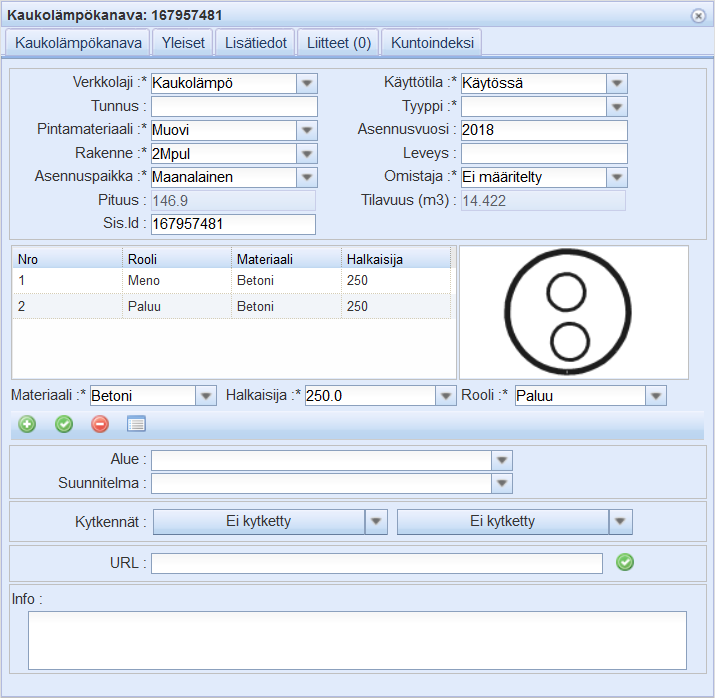
Kanavalle täytyy valita meno- ja tuloputket ennen kanavan sijoitusta. Tämä tapahtuu valitsemalla alasvetovalikoista Materiaali, Halkaisija ja Rooli. Rooli tarkoittaa joko meno-, tulo- tai suojaputkea. Valitut tiedot tallennetaan tietokantaan Lisää putki  -painikkeella. Tiedot voidaan valita myös käyttämällä Putken oletukset
-painikkeella. Tiedot voidaan valita myös käyttämällä Putken oletukset  -painiketta, jolloin oletusasetusputkien tiedot ilmestyvät lomakkeelle ja tallentuvat samalla tietokantaan. Putkien tietoja voidaan muuttaa valitsemalla halutun putken tiedot ensin aktiivisiksi osoittamalla niitä hiiren vasemmalla painikkeella listalta ja valitsemalla tämän jälkeen alasvetovalikoista halutut tiedot. Tiedot tallennetaan tietokantaan Päivitä putki
-painiketta, jolloin oletusasetusputkien tiedot ilmestyvät lomakkeelle ja tallentuvat samalla tietokantaan. Putkien tietoja voidaan muuttaa valitsemalla halutun putken tiedot ensin aktiivisiksi osoittamalla niitä hiiren vasemmalla painikkeella listalta ja valitsemalla tämän jälkeen alasvetovalikoista halutut tiedot. Tiedot tallennetaan tietokantaan Päivitä putki  -painikkeella. Putki voidaan poistaa tietokannasta valitsemalla sen tiedot aktiivisiksi ja painamalla Poista putki
-painikkeella. Putki voidaan poistaa tietokannasta valitsemalla sen tiedot aktiivisiksi ja painamalla Poista putki  -painiketta.
-painiketta.
Piirtoasetukset
Digitoidessa on mahdollista asettaa kanavalle sen maksimipituus. Lisäksi voit määritellä segmentin pituuden, joka määrittää, kuinka pitkä yksi kanavan segmentti on (Kuva 163). Pituus-kenttä näyttää etäisyyden digitoinnin alkupisteestä.
Alla olevassa kuvassa jokainen kanavan osio on korkeintaan 10 metriä pitkä ja koko kanavan pituus on maksimissaan 50m.
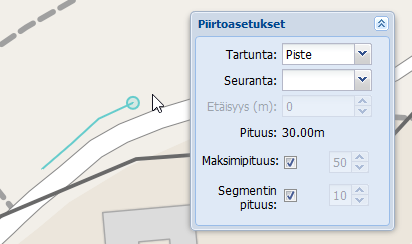
Kanavan kytkennät
Lomakkeen alaosassa näkyvät kanavan kytkennät kaivoihin. Kanava voi olla kytketty kaivoon molemmista tai vain toisesta päästään. Jos kanava on kytketty, valikossa on tekstinä kaivo ja mahdollisesti sen tunnus, muussa tapauksessa Ei kytketty. Kytkentöjä käsitellään alasvetovalikoista. Kytkennän voi purkaa Pura kytkentä -valinnalla, jonka onnistuessa lomakkeen alapalkkiin ilmestyy teksti: Kanavan kytkentä purettiin onnistuneesti. Muokkaa-valinnalla kytketyn kaivon lomake aukeaa. Painamalla hiiren vasemmalla kytketyn kaivon kenttää, esimerkin KL Kaivo-kohtaa, kohde korostuu kartalla.

Kanava voidaan kytkeä Valitse solmu -valinnalla, jonka jälkeen valitaan kytkettävä kaivo kartalta. Jos valinta on tehty ensimmäisestä alasvetovalikosta, osoittaa ohjelma oletusarvoisesti kytkennän kohteeksi kanavan alkupäätä.
Kanavan katkaisu
Kanava on mahdollista katkaista lomakkeen Katkaise kanava  -painikkeella. Painiketta painaessa avautuu valintaikkuna, josta valitaan katkaisukohtaan lisättävä varuste. Kun haluttu varuste on valittu, pyytää ohjelma osoittamaan kanavan katkaisukohdan. Katkaisu tapahtuu viemällä hiiren osoitin haluttuun kohtaan kanavan päällä ja hyväksymällä katkaisu hiiren vasenta painiketta painamalla. Tämän jälkeen ohjelma suorittaa katkaisun sekä lisää aiemmin määritellyn varusteen katkaisukohtaan. Katkaistu kanava liitetään varusteeseen automaattisesti, joten liittämistä ei tarvitse tehdä erikseen.
-painikkeella. Painiketta painaessa avautuu valintaikkuna, josta valitaan katkaisukohtaan lisättävä varuste. Kun haluttu varuste on valittu, pyytää ohjelma osoittamaan kanavan katkaisukohdan. Katkaisu tapahtuu viemällä hiiren osoitin haluttuun kohtaan kanavan päällä ja hyväksymällä katkaisu hiiren vasenta painiketta painamalla. Tämän jälkeen ohjelma suorittaa katkaisun sekä lisää aiemmin määritellyn varusteen katkaisukohtaan. Katkaistu kanava liitetään varusteeseen automaattisesti, joten liittämistä ei tarvitse tehdä erikseen.
Kaukolämpöverkon solmupiste
Kaukolämpöverkon solmupiste  -lomakkeella hallitaan kaukolämmön tai kaukojäähdytyksen verkon muita varusteita kuin venttiileitä ja kaivoja. Lomakkeen avulla voidaan digitoida verkon solmupisteitä, kuten kieppejä, maadoitussauvoja ja portaaleja. Lomakkeen toiminnallisuus on yhtenevä kaivo- ja venttiililomakkeen kanssa.
-lomakkeella hallitaan kaukolämmön tai kaukojäähdytyksen verkon muita varusteita kuin venttiileitä ja kaivoja. Lomakkeen avulla voidaan digitoida verkon solmupisteitä, kuten kieppejä, maadoitussauvoja ja portaaleja. Lomakkeen toiminnallisuus on yhtenevä kaivo- ja venttiililomakkeen kanssa.
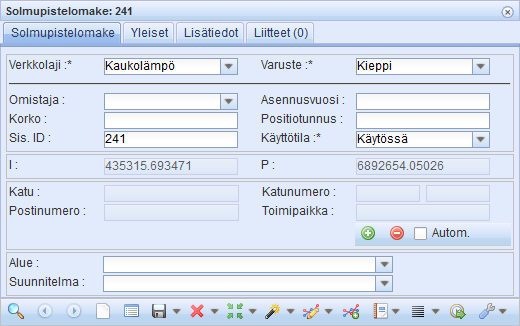
Solmupisteen  voit kytkeä kaivoon Muut työkalut
voit kytkeä kaivoon Muut työkalut  -valikon Kytke kaivoon kartalla
-valikon Kytke kaivoon kartalla  tai Kytke lomakkeella näkyvään kaivoon
tai Kytke lomakkeella näkyvään kaivoon  -vaihtoehdoilla.
-vaihtoehdoilla.
Verkkoalue
Verkkoalue  -lomakkeen avulla voit jakaa verkoston eri alueisiin ja määritellä näille sijainnin kartalle.
-lomakkeen avulla voit jakaa verkoston eri alueisiin ja määritellä näille sijainnin kartalle.
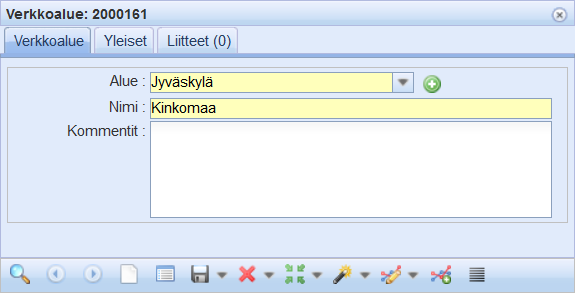
Voit liittää verkkoalueeseen eri verkon elementtejä niiden omilla lomakkeillaan täyttämällä Alue-kenttään verkkoalueen tiedot.

Varusteen putket ja korot kaukolämmölle
Varusteen putket ja korot  -lomakkeella voit helposti muokata kaukolämpöverkon putkien ja varusteiden korkoja. Lomake toimii samalla tavalla kuin KeyAqua-vesihuoltoverkon työkalu. Lisätietoja löydät kappaleesta Varusteen putket ja korot.
-lomakkeella voit helposti muokata kaukolämpöverkon putkien ja varusteiden korkoja. Lomake toimii samalla tavalla kuin KeyAqua-vesihuoltoverkon työkalu. Lisätietoja löydät kappaleesta Varusteen putket ja korot.
Havainto
Havainto  -lomakkeelle voit kirjata havaintoja verkkokohteen tilasta ja kunnosta. Lisää havaintoon liittyvä kohde Valitse kohde kartalta
-lomakkeelle voit kirjata havaintoja verkkokohteen tilasta ja kunnosta. Lisää havaintoon liittyvä kohde Valitse kohde kartalta  -painikkeella. Kirjaa kohteeseen liittyviä havaintoja ja hae sille tarvittaessa osoite. Voit antaa havainnolle sijainnin kartalle painamalla Luo uusi
-painikkeella. Kirjaa kohteeseen liittyviä havaintoja ja hae sille tarvittaessa osoite. Voit antaa havainnolle sijainnin kartalle painamalla Luo uusi  -painiketta. Tallenna havainnot.
-painiketta. Tallenna havainnot.
Huom! Tyhjälle lomakkeelle täydentyvät automaattisesti Tekijä- ja Osoite -kentät käyttäjätunnuksen ja lähimmän osoitteen mukaisesti, mikäli kohteelle on annettu sijainti.
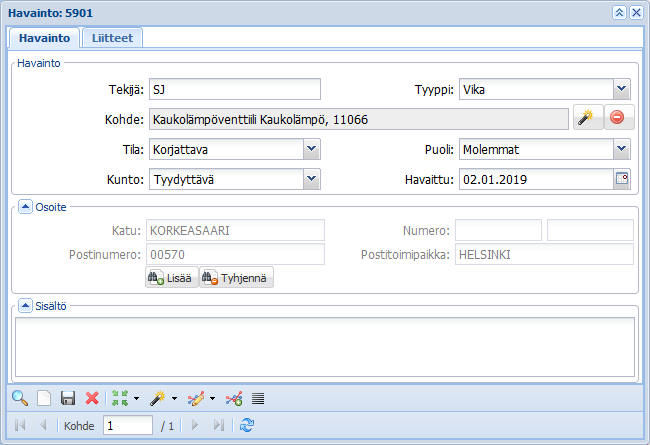
Voit irrottaa verkkokohteen lomakkeelta painamalla Irrota kohde  -painiketta.
-painiketta.
Vihje: Listaa  -toiminnolla voit muodostaa listanäkymän kaikista lomakkeelle poimituista tai haetuista havainnoista.
-toiminnolla voit muodostaa listanäkymän kaikista lomakkeelle poimituista tai haetuista havainnoista.
Havainto varustelomakkeelta
Voit lisätä havainnon myös varusteiden (kaukolämpökaivo, -venttiili ja -solmupiste) lomakkeilta. Hae tai poimi halutut kohteet lomakkeelle ja valitse Muut työkalut  -painikkeen alasvetovalikosta Havainto
-painikkeen alasvetovalikosta Havainto  . Valitse avautuvalta lomakkeelta Lisää havainto
. Valitse avautuvalta lomakkeelta Lisää havainto  -painike, jolloin Havainto-lomake avautuu esitäytettynä valitsemasi varusteen tiedoilla.
-painike, jolloin Havainto-lomake avautuu esitäytettynä valitsemasi varusteen tiedoilla.
Kaukolämpöverkon mallinnus
KeyAquaan on toteutettu vesijohtoverkon mallinnustoiminnallisuus yhdessä Fluidit Oy:n kanssa. KeyAqua sisältää vesijohtoverkon tiedot, käyttöpaikkojen veden kulutustiedot ja lisäksi esim. pumppaamojen ohjaustietoja. Fluidit Water-mallinnusohjelmaan tallennetaan lähtötiedoiksi mm. verkon vesilähteet, paineenkorotusasemat ja pumppaamot sekä verkon automaatiotietoja.
Kaukolämpöverkon osalta mallinnuksella voidaan visualisoida tietoa kartalle ja tutkia statistiikkaa.
